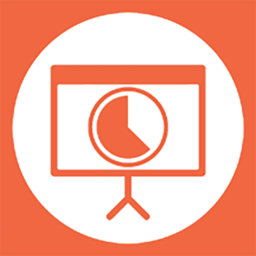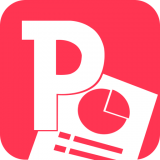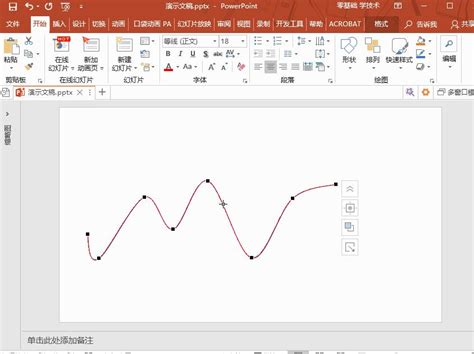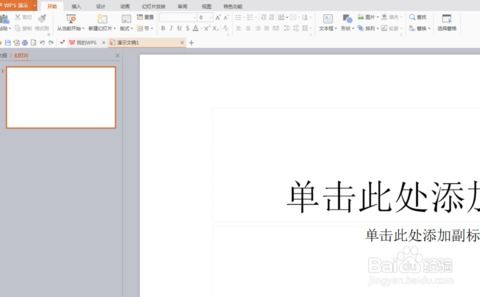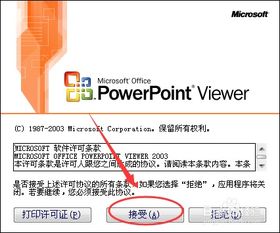PPT中如何制作曲线图?
在制作PPT时,曲线图是一种非常直观且有效的数据展示方式,它能够帮助观众更好地理解数据的变化趋势和规律。以下是一篇关于如何在PPT里制作曲线图的详细指南,涵盖了从准备数据、选择图表类型、插入图表、美化图表到最终调整的整个过程。
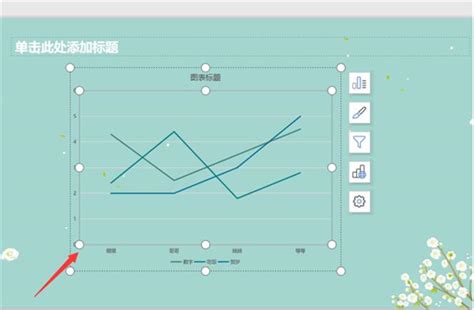
在制作曲线图之前,首先需要准备好要展示的数据。数据可以来自各种来源,比如实验数据、市场调研结果、销售业绩等。确保数据的准确性和完整性至关重要,因为图表是观众理解信息的重要工具。在准备数据时,通常需要将数据分为两类:一类是用于X轴的类别数据,比如时间、产品类别等;另一类是用于Y轴的数值数据,比如销量、价格等。

打开PPT后,选择你要插入曲线的幻灯片。点击工具栏中的“插入”选项,在下拉菜单中找到“图表”功能。点击“图表”后,会弹出一个对话框,其中包含各种类型的图表选项。在对话框中,可以看到左侧是图表的分类,右侧是每种分类下的具体图表类型。对于曲线图,需要找到“折线图”这一分类,并选择其中一种折线图类型。折线图有多种变体,比如带数据标记的折线图、不带数据标记的折线图等,可以根据具体需求选择最适合的一种。

选择好图表类型后,点击确定按钮,PPT会自动插入一个包含默认数据的空白图表。此时,需要将准备好的数据输入到图表中。双击图表中的数据区域,会弹出一个Excel表格窗口,这就是图表的数据源。在Excel表格中,将准备好的类别数据和数值数据分别输入到对应的列中。输入完成后,关闭Excel表格窗口,PPT中的图表会自动更新为最新的数据。

插入图表后,接下来需要对图表进行美化,使其更加符合演示文稿的整体风格。PPT提供了丰富的图表样式和格式设置选项,可以帮助用户轻松实现这一目标。首先,可以尝试更改图表的布局。在图表工具选项卡中,可以找到“布局”功能,它允许用户调整图表中各个元素的位置和大小。通过选择不同的布局选项,可以找到最适合数据展示的图表样式。
其次,可以更改图表的样式。在图表工具选项卡中,找到“样式”功能,它提供了多种预设的图表样式供用户选择。这些样式包括不同的颜色、字体、线条粗细等。选择一个与演示文稿风格相匹配的样式,可以使图表更加美观。此外,还可以通过自定义颜色、字体等选项来进一步调整图表的样式。
接下来,需要调整图表中的数据标签和坐标轴。数据标签是图表中用于显示具体数据值的标签,它们可以帮助观众更好地理解数据的变化趋势。选中图表中的数据系列,然后右键点击选择“添加数据标签”选项,即可在图表中显示数据标签。对于坐标轴,可以根据需要调整其刻度、标签、范围等属性。比如,如果X轴代表时间,可以设置其标签格式为“年-月”或“月-日”;如果Y轴代表销量,可以设置其刻度单位为“万”或“亿”。
除了上述基本的美化操作外,还可以通过添加背景、阴影、渐变等效果来增强图表的视觉效果。在图表工具选项卡中,找到“格式”功能,它提供了多种图形效果和形状样式供用户选择。通过应用这些效果,可以使图表更加立体、生动。但是需要注意的是,过多的效果可能会分散观众的注意力,因此需要适度使用。
在美化图表的过程中,还需要注意保持图表的一致性和可读性。一致性指的是图表中的颜色、字体、线条等样式要统一,避免给观众造成混乱。可读性指的是图表中的数据和信息要清晰易读,避免使用过于复杂的图案和颜色搭配。为了实现这两个目标,可以在制作图表之前先制定一个样式指南,明确图表的颜色、字体、线条等样式要求,并在整个演示文稿中保持一致。
此外,在制作曲线图时还需要注意以下几点技巧:
一、选择合适的X轴和Y轴比例。比例的选择对于展示数据的准确性至关重要。如果比例不合适,可能会导致数据的变化趋势被扭曲或掩盖。因此,在插入图表后需要仔细检查X轴和Y轴的比例设置,确保其能够真实反映数据的变化情况。
二、合理使用数据标记。数据标记可以帮助观众更好地理解数据点之间的关系和趋势。但是过多的数据标记可能会使图表显得过于拥挤和复杂。因此,在选择数据标记时需要权衡其数量和清晰度之间的关系。
三、避免使用过多的图表类型。在一张幻灯片中不要使用过多的图表类型,以免给观众造成视觉上的混乱。如果需要展示多种类型的数据,可以考虑将它们分成多个幻灯片进行展示。
四、注意图表的排版和布局。图表的排版和布局对于整个演示文稿的视觉效果至关重要。在插入图表后需要仔细检查其大小和位置是否与幻灯片的其他元素相协调。如果需要可以调整图表的大小、旋转角度或添加边框等效果来优化其布局。
五、利用动画效果增强演示效果。在PPT中可以使用动画效果来增强演示文稿的吸引力和趣味性。对于曲线图来说可以使用飞入、渐变等动画效果来突出数据的变化趋势和规律。但是需要注意的是动画效果
- 上一篇: Excel中创建曲线图的步骤指南
- 下一篇: 探索‘友’字的魅力:创意组词大集合
-
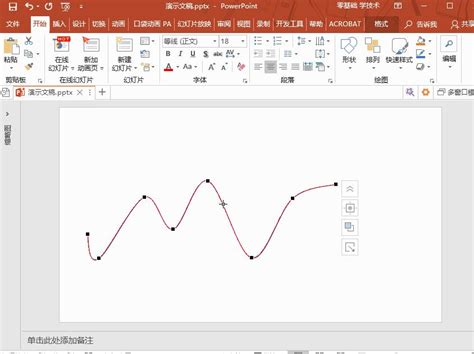 如何制作PPT中的曲线图?资讯攻略11-01
如何制作PPT中的曲线图?资讯攻略11-01 -
 怎样在PPT中制作曲线图表?资讯攻略10-31
怎样在PPT中制作曲线图表?资讯攻略10-31 -
 如何轻松制作PPT触发器动画效果资讯攻略11-23
如何轻松制作PPT触发器动画效果资讯攻略11-23 -
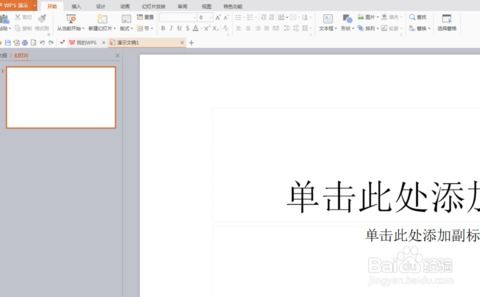 轻松掌握!如何制作吸引人的PPT?资讯攻略11-11
轻松掌握!如何制作吸引人的PPT?资讯攻略11-11 -
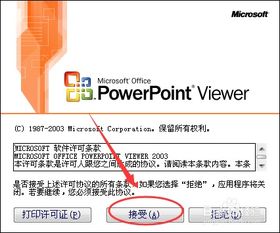 打造精彩PPT:掌握PowerPoint的高效制作技巧资讯攻略12-08
打造精彩PPT:掌握PowerPoint的高效制作技巧资讯攻略12-08 -
 打造吸引眼球的PPT课件制作指南资讯攻略11-12
打造吸引眼球的PPT课件制作指南资讯攻略11-12